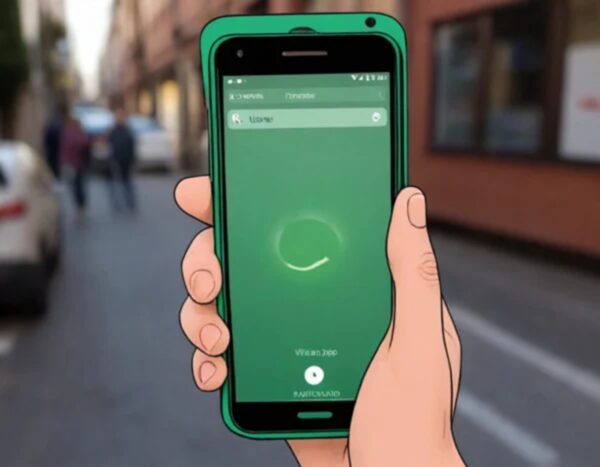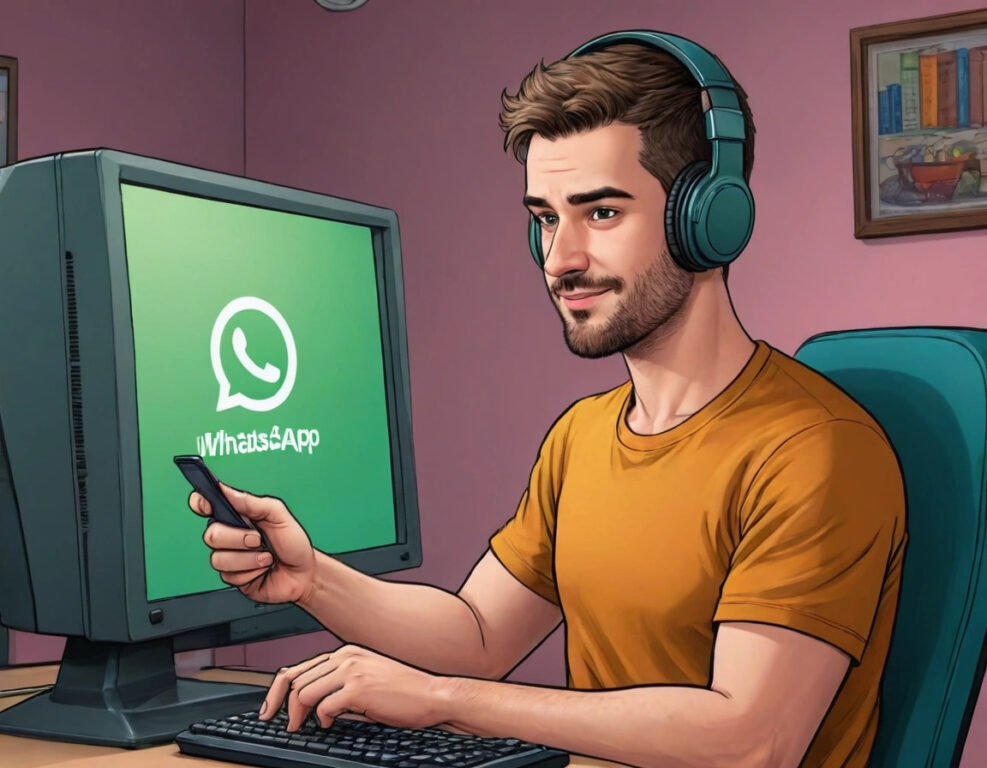¿Te robaron el móvil? 🚨 Aprende cómo desvincular un dispositivo WhatsApp remoto y protege tus chats AL INSTANTE. ¡Evita que lean tus mensajes! Guía definitiva.
Te recomiendo ver este artículo que es interesante: ¿Cómo solicitar la beca universitaria correctamente?.
¿Alguna vez has tenido esa sensación de que alguien más podría estar leyendo tus mensajes de WhatsApp? No eres el único. La función de WhatsApp Web y la sincronización multi-dispositivo son increíblemente útiles, pero también pueden convertirse en un riesgo para la privacidad si no se gestionan correctamente. Olvidarse de cerrar la sesión en una computadora pública o que un dispositivo antiguo siga vinculado son escenarios más comunes de lo que se cree.
Este artículo no lo escribe un experto en ciberseguridad, sino alguien que investigó a fondo el tema después de leer numerosos reportes de usuarios en foros oficiales y comunidades de tecnología. La buena noticia es que recuperar el control de tu cuenta es mucho más sencillo de lo que parece. Sigue leyendo para descubrir el proceso oficial, paso a paso, para asegurar tu cuenta de inmediato.
Por Qué es Crucial Desvincula WhatsApp de Otros Dispositivos
La comodidad de usar WhatsApp en la computadora sin tocar el teléfono tiene un precio potencial: el acceso no autorizado. Cuando vinculamos nuestro número a un navegador web o a la app de escritorio, generamos un código de seguridad que permite la conexión. El problema surge cuando no desvincula WhatsApp de forma manual y ese acceso permanece activo indefinidamente.
Imagina que usaste una computadora en una biblioteca, un cibercafé o incluso la de un amigo. Si simplemente cierras la ventana del navegador sin cerrar sesión explícitamente, la sesión podría seguir activa. Cualquier persona que use después esa misma máquina podría tener acceso completo a todas tus conversaciones, incluyendo las personales, laborales y hasta los códigos de verificación de dos factores que lleguen por mensaje. La página de ayuda oficial de WhatsApp dedica una sección entera a explicar los riesgos de no cerrar sesión correctamente.
No se trata de ser alarmista, sino de ser consciente. Revisar periódicamente los dispositivos vinculados debería ser un hábito de higiene digital tan común como cambiar las contraseñas del email. Afortunadamente, el proceso para revisar y cortar estos accesos es directo y está al alcance de todos.
El Método Comprobado para Borra Dispositivos no Deseados
WhatsApp ofrece una herramienta integrada y muy eficaz para gestionar todos los accesos desde computadoras y otros teléfonos. Este método es el recomendado por los especialistas en seguridad de la compañía y no requiere instalar aplicaciones de terceros, lo que siempre es preferible para evitar más riesgos.
La función se llama «Dispositivos vinculados» y está escondida dentro de los ajustes de la aplicación. Desde ahí, puedes ver una lista con todos los navegadores y equipos que actualmente tienen permiso para mostrar tus chats. Lo más importante es que esta pantalla te permite borra dispositivos de forma individual o todos al mismo tiempo con un solo toque.
La acción es inmediata. En el momento en que ejecutas el commando, la sesión en ese dispositivo específico se cierra forzosamente. La persona o el sistema que estaba usando esa sesión perderá instantáneamente el acceso y no podrá volver a conectar sin que tú escanees un nuevo código QR con tu teléfono. Es un poder de veto absoluto e inmediato sobre tu propia cuenta.
Guía Definitiva: Los 2 Pasos para Asegurar Tu Cuenta
Aquí está el proceso exacto, tal como está documentado en el Centro de Ayuda de WhatsApp. El procedimiento es casi idéntico tanto para iPhone (iOS) como para Android, con ligeras diferencias en la ubicación de los menús.
Paso 1: Acceder al Menú de Dispositivos Vinculados
Abre la aplicación de WhatsApp en tu teléfono inteligente. En la esquina superior derecha (tres puntos verticales en Android) o inferior derecha (ajustes en iOS), ve a «Configuración» o «Ajustes». Dentro de los ajustes, selecciona la opción «Dispositivos vinculados». Es posible que te pida que autentiques tu identidad con tu huella dactilar, rostro o PIN del teléfono por seguridad.
Paso 2: Revisar y Cerrar Sesiones Activas
Al entrar, verás una lista completa de todos los dispositivos que han estado conectados a tu cuenta, incluyendo el tipo de dispositivo (como Chrome en Windows o Safari en macOS) y la fecha de la última actividad. Para desvincula WhatsApp de un dispositivo específico, simplemente tócalo y selecciona «Cerrar sesión». Si quieres una limpieza profunda, elige la opción «Cerrar todas las sesiones» que aparece en la parte superior. Esto garantiza que solo la sesión de tu teléfono móvil actual permanezca activa.
Es fundamental recordar que, al hacer esto, cerrarás la sesión incluso en dispositivos que uses regularmente, como tu computadora personal o tu tablet. Sin embargo, es un pequeño inconveniente comparado con la paz mental de saber que tu vida privada está realmente protegida. Volver a vincular tus dispositivos de confianza lleva menos de 30 segundos.
Señales de que Alguien Tiene Acceso a Tu WhatsApp
¿Cómo saber si deberías realizar esta comprobación? Algunas señales pueden indicar actividad sospechosa. Si tu batería se agota más rápido de lo normal, podría ser porque tu cuenta está activa en otro dispositivo, sincronizando constantemente mensajes. También debes prestar atención a si aparecen conversaciones que no recuerdas haber tenido o si tus contactos mencionan mensajes extraños que tú no enviaste.
Otra señal clara es si recibes notificaciones de que tu código de seguridad ha cambiado, aunque este es un mecanismo de seguridad más avanzado. La forma más infalible de detectar un intruso es revisando proactivamente la lista de dispositivos vinculados. No esperes a ver una señal; conviértelo en un hábito mensual revisar esta configuración.
La Guía de Seguridad de la Oficina de Seguridad del Internauta (OSI) recomienda activamente revisar los permisos y sesiones activas en todas nuestras aplicaciones críticas, siendo WhatsApp una de las principales por la cantidad de información sensible que manejamos en ella.
Qué Hacer Si No Puedes Desvincular un Dispositivo
En raras ocasiones, un usuario podría encontrar que una sesión desconocida reaparece o no se puede eliminar. Esto es una bandera roja que indica que tu cuenta podría estar verdaderamente comprometida. En ese caso, los dos pasos anteriores deben ser complementados con acciones más drásticas e inmediatas.
Lo primero y más importante es activar inmediatamente la verificación en dos pasos de WhatsApp. Esta función añade una capa extra de seguridad al exigir un PIN de seis dígitos que solo tú conoces cuando se registra tu número en un nuevo teléfono. Puedes encontrar esta opción en Ajustes > Cuenta > Verificación en dos pasos > Activar.
Si sospechas que alguien tiene acceso persistente, cambia inmediatamente tu PIN de verificación en dos pasos. Esto expulsará forzosamente de la cuenta a todos los dispositivos vinculados después de un período de 7 días, a menos que ingresen el nuevo PIN. Esta es, sin duda, la forma más contundente de borra dispositivos no autorizados de forma permanente.
Preguntas Frecuentes (FAQ)
¿Con qué frecuencia debo revisar mis dispositivos vinculados en WhatsApp?
Se recomienda hacerlo al menos una vez al mes. También es una buena práctica revisarlo cada vez que hayas usado WhatsApp Web en una computadora que no sea la tuya personal, como en un hotel o una oficina pública.
¿Cerrar sesión en «Dispositivos vinculados» cierra también la sesión en mi teléfono principal?
No, para nada. Esta acción solo afecta a los dispositivos secundarios, como computadoras, tablets o otros teléfonos. La sesión principal en tu smartphone permanecerá completamente activa e inalterada.
¿Qué pasa si veo un dispositivo que no reconozco en la lista?
No entres en pánico, pero actúa con rapidez. Selecciona «Cerrar sesión» en ese dispositivo de inmediato. A continuación, ve a Ajustes > Cuenta > Verificación en dos pasos y asegúrate de que está activada. Considera cambiar tu PIN por uno nuevo y más seguro como medida adicional.
¿Es posible saber exactamente quién es el dueño del dispositivo desconocido?
WhatsApp muestra el tipo de navegador y el sistema operativo (e.g., «Chrome en Windows»), pero no información específica como la dirección IP o la ubicación exacta del dispositivo. Esto protege la privacidad de todos pero limita la capacidad de identificar al intruso.
¿La función «Cerrar todas las sesiones» afecta a mi cuenta de negocio de WhatsApp Business?
Sí, el funcionamiento es idéntico. Cerrar todas las sesiones en tu WhatsApp Business desconectará todas las computadoras y dispositivos vinculados, por lo que tendrás que volver a escanear el código QR para continuar usándolo en tu escritorio.
En conclusión, tomar el control de tu privacidad en WhatsApp no es una tarea para expertos. Son 2 pasos simples que cualquiera puede seguir en menos de un minuto. En un mundo digital donde la información es tan valiosa, ser proactivo con la seguridad es la mejor defensa. Haz de la revisión de dispositivos vinculados un hábito regular y navega con tranquilidad.
🎯 Preguntas clave detectadas en este artículo:
❓ ¿Te robaron el móvil?
🚨 Aprende cómo desvincular un dispositivo WhatsApp remoto y protege tus chats AL INSTANTE. ¡Evita que lean tus mensajes! Guía definitiva.
❓ ¿Alguna vez has tenido esa sensación de que alguien más podría estar leyendo tus mensajes de WhatsApp?
No eres el único. La función de WhatsApp Web y la sincronización multi-dispositivo son increíblemente útiles, pero también pueden convertirse en un ri...
❓ Señales de que Alguien Tiene Acceso a Tu WhatsApp ¿Cómo saber si deberías realizar esta comprobación?
Algunas señales pueden indicar actividad sospechosa. Si tu batería se agota más rápido de lo normal, podría ser porque tu cuenta está activa en otro d...
Usa el shortcode Estas preguntas y respuestas fueron detectadas automáticamente del contenido.📋 Preguntas y respuestas detectadas: